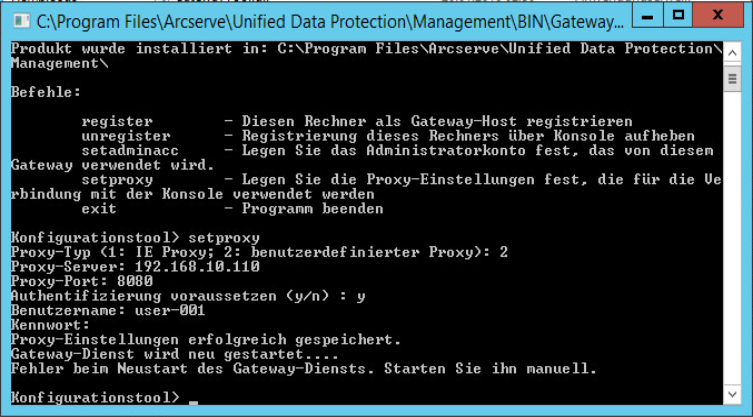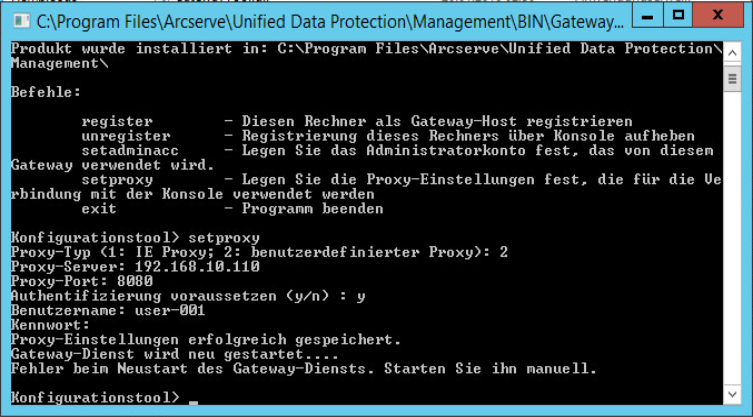Aktualisieren des Gateways, wenn die Gateway-Proxy-Anmeldeinformationen geändert werden
Problem
Wenn die Proxy-Server-Anmeldeinformationen geändert werden, ist die Verbindung zum Gateway unterbrochen. Sie erhalten die folgende Fehlermeldung, bei dem Versuch, eine Verbindung zum Gateway herzustellen:
Keine Verbindung zum Gateway-Standort-Proxy möglich. Überprüfen Sie den Status des Standorts, und stellen Sie sicher, dass dieses Gateway ausgeführt wird.
Lösung
Um dieses Problem zu beheben, aktualisieren Sie die Parameter in GatewayTool.exe Setproxy.
Führen Sie diese Schritte aus, um den Gateway-Server zu aktualisieren:
- Melden Sie sich beim Gateway-Server an.
- Navigieren Sie zum Ordner "BIN" im Installationsverzeichnis von Arcserve UDP.
- Beispiel: C:\Programme\Arcserve\Unified Data Protection\Management\BIN\GatewayTool.exe
- Klicken Sie mit der rechten Maustaste auf GatewayTool.exe, und klicken Sie auf "Als Administrator ausführen".
- Geben Sie im Eingabeaufforderungsfenster setproxy ein.
- Geben Sie 2 ein, um "Benutzerdefinierter Proxy" auszuwählen, da der IE-Proxy aktuell keine Anmeldeinformationen unterstützt.
- Geben Sie die IP-Adresse für den Proxy-Server an.
- Geben Sie den Port für den Proxy-Server an.
- Geben Sie zur Authentifizierung Y ein.
- Hinweis: Wenn Sie "N" eingeben, werden die Anmeldeinformationen deaktiviert.
- Geben Sie den neuen Benutzernamen an.
- Geben Sie das neue Kennwort an.
- Wenn alle Details richtig sind, wird die folgende Meldung angezeigt:
Proxy-Einstellungen wurden erfolgreich gespeichert. Der Gateway-Dienst wird neu gestartet.
- Hinweis: Wenn die Gateway-Proxy-Anmeldeinformationen in einem Plan aktiviert sind, aktualisieren Sie Proxy-Benutzernamen und Proxy-Kennwort im Plan.
In gleicher Weise können Sie andere Einstellungen wie Proxy-Typ, IP-Adresse und Portnummer in setproxy ändern.
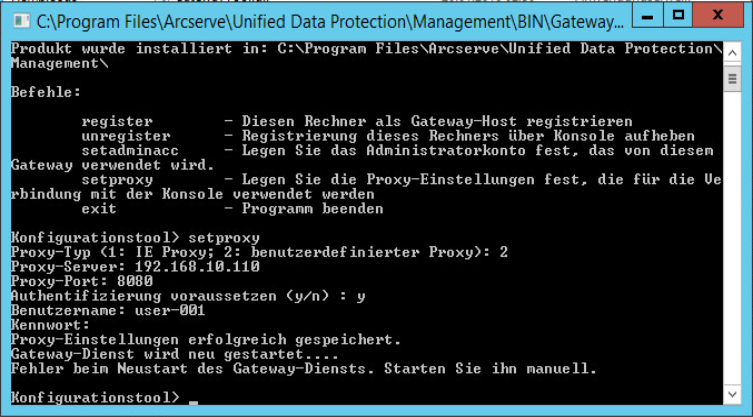
Wenn die Meldung Gateway-Dienst konnte nicht neu gestartet werden, manuell starten in der Eingabeaufforderung angezeigt wird, gehen Sie folgendermaßen vor:
- Führen Sie services.msc aus, um nach Arcserve remote management gateway service zu suchen, und starten Sie dann den Remote Management Gateway Service.
- Wenn der Remote-Dienst nach dem Neustart beendet wird, verwenden Sie den Task-Manager, um den Task tomcat8.exe manuell zu beenden.
- Aktualisieren Sie services.msc, und starten Sie Arcserve remote management gateway service neu.
Copyright © 2014-2021, Arcserve. Alle Rechte vorbehalten.
|
|